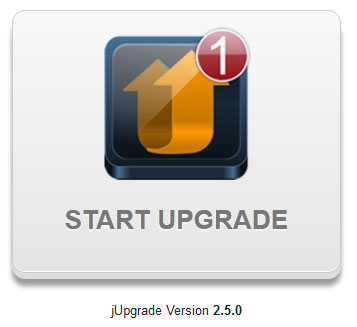 Eccoci di nuovo a parlare di Joomla!.
Eccoci di nuovo a parlare di Joomla!.
Come saprete, quella di tenere aggiornato il proprio CMS è una buona e sana abitudine dagli indubbi vantaggi.
Non tutti i CMS sono uguali, stessa cosa per le relative operazioni di manutenzione quali ad esempio le procedure di aggiornamento.
Nel caso di Joomla! ad esempio, si constata amaramente (specie se la vostra versione di origine è la 1.5) che i passaggi da seguire sono meno ovvi di quanto non si immagini.
Questo perchè non è presente alcun componente nativo dedicato.
E’ dunque necessario ricorrere ad un plugin esterno.
Come indicato nel titolo, oggi vedremo come migrare il proprio sito Joomla! alla versione 2.5 (2.5.6) -che è una LTS-, e non ad altre versioni inferiori a quest’ultima: se per mantenere la compatibilità di qualche plugin indispensabile o per altre ragioni, vi occorresse un avanzamento intermedio -magari alla 1.7-, la strada da seguire sarebbe un’altra, tuttavia credo che sappiate che è meglio non utilizzare software obsoleto per evitare difficoltà e diffidenze varie (e legittime) da hoster grandi e piccini.
Andiamo avanti.
Il plugin da procurare si chiama JUpgrade.
Le versioni di JUpgrade disponibili sono due, e differiscono per la presenza o meno del supporto, che è offerto a pagamento.
Il sito su cui lo potrete trovare è questo.
Per ottenere il link al download, è necessario registrarsi sul sito (gratuitamente), e portare a termine la procedura di acquisto per la versione scelta fino al checkout.
Non spaventatevi: se avrete scelto la versione giusta, non vi sarà chiesto un centesimo.
Ottenuto il plugin, lo si potrebbe anche installare ed eseguire direttamente online, ma dati i blocchi e le anomalie riscontrati da molti utenti, specie nella fase conclusiva, è la stessa Comunità Joomla!, a suggerire di trasferire preventivamente il sito in locale (qua una guida a riguardo), eseguire l’operazione e infine procedere nuovamente al caricamento via FTP.
Per funzionare correttamente, JUpgrade richiede che l’estensione di sistema ” MooTools Upgrade ” sia abilitata, quindi se non l’avrete già fatto prima, portatevi nella sezione delle estensioni e provvedete.
Tutto è pronto.
Avviata la procedura di upgrade, visualizzerete lo stato di avanzamento dettagliato, quindi l’esito del tutto.

Questo componente effettuerà un download dei files aggiornati e configurerà opportunamente un nuovo file di configurazione ( configuration.php) aggiungendo tra le altre cose un riferimento al prefisso delle nuove tabelle create sul database dall’aggiornamento, affinchè il Sistema funzioni correttamente.
Al termine, verranno mostrati due links attraverso i quali visualizzare il front o il backend (amministrazione) della versione aggiornata del proprio sito per verificare che tutto funzioni, ma attenzione: in questa fase il sito non è ancora effettivamente aggiornato. Per portare a termine l’operazione sarà necessario trasferire i files contenuti all’interno della sottocartella “jupgrade” nella root del vostro sito, sovrascrivendo tutto.
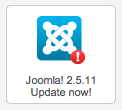 In futuro, potrete aggiornare la struttura, mediante un comodo tasto all’interno del pannello di controllonel backend.
In futuro, potrete aggiornare la struttura, mediante un comodo tasto all’interno del pannello di controllonel backend.
Se l’icona presenta un pedice raffigurante un punto esclamativo su sfondo rosso, (vedi immagine), saranno disponibili nuovi aggiornamenti, ma questa volta li potrete effettuare semplicemente cliccandoci su, in tutta comodità.
E’ anche vero che in quest’ultima fase potrebbero verificarsi degli errori, ma ce ne occuperemo presto.
